Gsm модем как пользоваться
Для организации дистанционной связи в системах автоматического учета использования энергоресурсов применяются модемы, поддерживающие стандарты GPRS и GSM. С помощью этих модемов также обеспечивается передача информации с расходомеров и управление данными. К преимуществам модемов торговой марки «Пульсар» производства компании «ТЕПЛОВОДОХРАН» относится поддержка доменной адресации, возможность подключения к внешнему источнику питания, интегрированная защита от подвисания, журнал событий, настройка расписания и многие другие. Модемы «Пульсар» поставляются в двух- восьми- и четырехканальном исполнении. Рассмотрим подробнее особенности подключения и настройки данных приборов.
Подключение прибора к компьютеру осуществляется через стандартный COM-порт с помощью кабеля. Выбор параметров работы модема выполняется с помощью программного обеспечения HyperTerminal в настроечном режиме. Включение настроечного режима — установка джампера J2 при включенном модеме.
Алгоритм подключения:
- запускаем программу HyperTerminal;
- для создания нового подключения заполняем форму «Описание подключения» и далее — прописываем название порта, через который подключен модем (например, COM2);
- прописываем настройки порта — скорость подключения «115200», биты данных «8», четность «Нет», стоповые биты «1», управление потоком «Нет». Если в документации на модем указаны другие параметры, необходимо установить их;
- заходим в меню «Параметры» и выставляем эмуляцию терминала — «VT100».
При дальнейшем подключении модема в программе HyperTerminal будет открываться главное меню прибора. Чтобы войти в соответствующий подраздел, необходимо нажать цифру на клавиатуре, которая соответствует названию данного подраздела. Выход — клавиша «Esc».
В меню можно выполнять такие настройки работы модема, как тип интерфейса, управление данными, сетевой адрес, параметры соединения и режима работы, параметры базовых станций и другие.
В подразделе меню Connection settings в строке «pin code» необходимо прописать ПИН-код сим-карты, его вводят каждый раз по запросу системы. Если установлена версия прошивки модема 1.020 и выше, можно строку «pin code» оставить пустой, система не будет запрашивать ПИН-код.
Вам также может понравиться
Настройка четырехканального прибора
Модем в четырехканальном исполнении может передавать информацию также в режимах CSD, GPRS. Для его подключения необходимо скачать и установить программу «Конфигуратор модема». По запросу получить данное программное обеспечение можно в компании «ТЕПЛОВОДОХРАН».
Чтобы настроить модем, в основном окне программы выбираем тип и параметры соединения, нажимаем кнопку «Подключить». При успешном подключении можно задавать необходимые параметры, настраивать модем под свои потребности. Если данные подсоединения неизвестны, в модеме необходимо выполнить сброс к настройкам по умолчанию. Для этого замыкаем кнопку включения и удерживаем ее не менее пяти секунд.
После того как данные прописаны, нужно нажать кнопку «Сохранить». Если на модем установлена одна из последних версий прошивки, сохранение выполняется в автоматическом режиме. Чтобы перезагрузить модем, необходимо нажать кнопку «Сброс».
Планируете использовать для передачи данных GPRS-канал от сетевого провайдера? Прежде чем подключить модем, нужно связаться с сетевым оператором для получения настроек, используемых данным конкретным оператором. Получив эти данные, можно устанавливать и конфигурировать модем.
Техобслуживание прибора
Чтобы модем работал корректно и не возникало сбоев в передачи данных, необходимо минимум раз в полгода проводить плановое техобслуживание прибора. Внепланово модем требует обслуживания при возникновении каких-либо неполадок в его работе. В рамках обслуживания выполняется проверка подсоединения, осмотр кабелей и разъемов, выявление ошибок и их устранение. Техобслуживание осуществляется специалистами, знающими устройство GSM-модема, особенности его подключения и работы. Рекомендуется доверять ТО прибора сертифицированным службам.
В первых строках своего поста хочу честно признаться что ранее опыта работы с GSM-модемами у меня не было, однако волею судьбы и служебной необходимостью набрел на сайт питерской конторы «Сатрон» — официального представителя QUECTEL. На сей ресурс забрел в поисках очередной железки — подходящего мне по параметрам GSM-модема и бютжетного GPS-приемника. Так получилось что информацию о продукции в виде даташитов и прочих полезных файлов можно было получить только после регистрации. Так и сделал.
Получив подтверждение через сутки (почти расстроился так долго ждать), первым делом закачал документацию на заинтересовавший меня модуль. На следующий день мне поступил звонок с неизвестного номера, приятный женский голос сообщил что звонит менеджер фирмы «Сатрон» по поводу моей заинтересованности в их продукции. Девушка на том конце телефонного контакта поинтересовалась какой у меня статус — частное лицо, либо юридическое. На этот вопрос ответил вопросом — с какой целью интересуетесь? И случилось то, чего я в принципе не ожидал, девушка объяснила что если я представляю юридическое лицо, то выбранную мною продукцию мне вышлют для испытаний при условии что будет оплачена пересылка. Естественно я согласился, хотя девушка-менеджер сама мне порекомендовала продукцию в ответ на запрошенные параметры. В пожеланиях было получить самый примитивный но предельно дешёвый GSM-модем, с возможностью слать SMS-ки и голосовой связью. В ответ мне были порекомендованы список продукции, а на запрос по модему предложен довольно свежий продукт M95 по цене «примитива». Естественно цен на продукцию я приводить не буду, это наши с «Сатрон» отношения, но замечу что модемы и другие модули были высланы в кратчайший срок и в нескольких экземплярах.
Сразу мне показалось что такой подход несколько странный, с чего это такая щедрость. Однако далее мне стало многое понятно, и дружелюбный подход фирмы, и качественная круглосуточная поддержка, и невероятное качество работы девушки-менеджера.
Дело в том что:
Так не бывает! Весь мой опыт контактов с Российскими поставщиками компонентов вопил — это подстава и очередное «впаривание» гнилого «отстоя». Однако при беглом знакомстве с документацией на модем M95 у меня зародилось странное сомнение, уж очень прорывные характеристики у наглого представителя китайского электронпрома по сравнению с именитыми монстрами, а цена… Это уже совсем отдельная история, боюсь обвинят в рекламе.
Так вот, поскольку опыта работы с модемами у меня было ровным счетом полное зеро, а испытать и проверить соответствие заявленным характеристикам было нужно, пришлось состряпать в Altium-е схему с импульсником на 4.4 вольта а сам модем обвесить необходимой периферией включая разъемы для наушников и микрофона, кнопками ON/OFF и Emergence OFF. Антенну применил AMMAP 003. Вся конструкция согласовалась по FT232LR с USB портом персоналки, причем питание портов FT232LR взято с выхода самого модема (2.8В), так что согласовывать по уровням не пришлось.
Первый старт — порт обнаружен, настраиваю порт в программе CommTrack (пока сырая, писалась сугубо под задачу) и естественно ввожу в окне консоли «AT» и жму . Замечательно! Модем ответил эхом:
Далее начались непонятности. Вначале как это водится решил устроить «звонок другу» (то есть себе). Однако модем устойчиво откликался «NO CARRIER». Сказалась невнимательность при изучении доки — оказывается есть разница при вызове для голосового соединения и для цифрового подключения. К номеру нужно было подцепить ";". К моему стыду я задал вопрос контактному лицу и получил ответ от инженера в весьма краткой и доходчивой форме.
Так, звоню себе на мобильник-вижу вызов. Подтверждаю вызов и пытаюсь поговорить с самим собой — тишина. Оказывается нужно настроить канал аналоговых входов и выходов. Посылаю команду модему «AT+QAUDCH=2».
Следующая попытка дозвониться оказалась удачной, и мне удалось услышать себя же по телефону и в гарнитуре. Удивило невероятно высокое качество звука и четкость речи, отсутствие каких либо эхо и других спецэффектов дешевой связи. Громкость и чувствительность микрофона регулировались в широком диапазоне, однако заводские настройки оказались наиболее удачными.
Немного поигравшись с голосовой связью SMS-ками и освоив необходимый набор команд из арсенала терминальных и GSM, приступил к установке GPRS соединения.
IP-стек и простота в использовании
Это скучная часть тестирующей подпрограммы просто пояснит последовательность действий по установке соединения и настройке профиля на конкретном примере, в котором отсутствует адрес сервера и APN провайдера. Надеюсь с этим затруднений не будет.
Модем тестировался длительной поездкой по городу в подключенном режиме с посещением «мертвых» зон, где связь по телефону обрывается. Вот что удивительно, из более чем 860 пакетов, потеряно было только два, а IP-сессия вообще не прерывалась, не говоря уже о соединении. Модем тестировался в сравнении с довольно известной моделью BGS2 второй версии. Результаты тестов показали сокрушительный провал Cinterion BGS2 по устойчивости связи и скорости обмена в пользу M95. Надо сразу отметить что оба модема питались от USB порта ноутбука и имели одинаковые антенны AMMAP 003, однако для BGS2 требовался конденсатор по питанию 1000мФ, а M95 обошелся согласно документации 100 микрофарадами. При этом средний ток потребления M95 был на 46% ниже чем у BGS2. Весьма впечатляющие результаты, а если вспомнить что для написания тестовой программы для M95 у меня ушло два дня, а для BGS2 пришлось «потеть» четыре, то очевидные преимущества (по крайней мере для меня) налицо.
В общем мой первый опыт знакомства с продукцией QUECTEL в виде модема M95 весьма меня порадовал, я в первый раз столкнулся с продукцией которую делали именно для разработчиков, без абстрактного умничанья и соблюдения мертвых стандартов.
Сухой код
Для тех, кто пожелает использовать мои наработки, привожу сырой, но работоспособный код модуля с классом использовавшимся в примере приведенном выше а также полную версию кода формы.
Для организации дистанционной связи в системах автоматического учета использования энергоресурсов применяются модемы, поддерживающие стандарты GPRS и GSM. С помощью этих модемов также обеспечивается передача информации с расходомеров и управление данными. К преимуществам модемов торговой марки «Пульсар» производства компании «ТЕПЛОВОДОХРАН» относится поддержка доменной адресации, возможность подключения к внешнему источнику питания, интегрированная защита от подвисания, журнал событий, настройка расписания и многие другие. Модемы «Пульсар» поставляются в двух- восьми- и четырехканальном исполнении. Рассмотрим подробнее особенности подключения и настройки данных приборов.
Подключение прибора к компьютеру осуществляется через стандартный COM-порт с помощью кабеля. Выбор параметров работы модема выполняется с помощью программного обеспечения HyperTerminal в настроечном режиме. Включение настроечного режима — установка джампера J2 при включенном модеме.
Алгоритм подключения:
- запускаем программу HyperTerminal;
- для создания нового подключения заполняем форму «Описание подключения» и далее — прописываем название порта, через который подключен модем (например, COM2);
- прописываем настройки порта — скорость подключения «115200», биты данных «8», четность «Нет», стоповые биты «1», управление потоком «Нет». Если в документации на модем указаны другие параметры, необходимо установить их;
- заходим в меню «Параметры» и выставляем эмуляцию терминала — «VT100».
При дальнейшем подключении модема в программе HyperTerminal будет открываться главное меню прибора. Чтобы войти в соответствующий подраздел, необходимо нажать цифру на клавиатуре, которая соответствует названию данного подраздела. Выход — клавиша «Esc».
В меню можно выполнять такие настройки работы модема, как тип интерфейса, управление данными, сетевой адрес, параметры соединения и режима работы, параметры базовых станций и другие.
В подразделе меню Connection settings в строке «pin code» необходимо прописать ПИН-код сим-карты, его вводят каждый раз по запросу системы. Если установлена версия прошивки модема 1.020 и выше, можно строку «pin code» оставить пустой, система не будет запрашивать ПИН-код.
Вам также может понравиться
Настройка четырехканального прибора
Модем в четырехканальном исполнении может передавать информацию также в режимах CSD, GPRS. Для его подключения необходимо скачать и установить программу «Конфигуратор модема». По запросу получить данное программное обеспечение можно в компании «ТЕПЛОВОДОХРАН».
Чтобы настроить модем, в основном окне программы выбираем тип и параметры соединения, нажимаем кнопку «Подключить». При успешном подключении можно задавать необходимые параметры, настраивать модем под свои потребности. Если данные подсоединения неизвестны, в модеме необходимо выполнить сброс к настройкам по умолчанию. Для этого замыкаем кнопку включения и удерживаем ее не менее пяти секунд.
После того как данные прописаны, нужно нажать кнопку «Сохранить». Если на модем установлена одна из последних версий прошивки, сохранение выполняется в автоматическом режиме. Чтобы перезагрузить модем, необходимо нажать кнопку «Сброс».
Планируете использовать для передачи данных GPRS-канал от сетевого провайдера? Прежде чем подключить модем, нужно связаться с сетевым оператором для получения настроек, используемых данным конкретным оператором. Получив эти данные, можно устанавливать и конфигурировать модем.
Техобслуживание прибора
Чтобы модем работал корректно и не возникало сбоев в передачи данных, необходимо минимум раз в полгода проводить плановое техобслуживание прибора. Внепланово модем требует обслуживания при возникновении каких-либо неполадок в его работе. В рамках обслуживания выполняется проверка подсоединения, осмотр кабелей и разъемов, выявление ошибок и их устранение. Техобслуживание осуществляется специалистами, знающими устройство GSM-модема, особенности его подключения и работы. Рекомендуется доверять ТО прибора сертифицированным службам.
Устройство рассматриваемой модели стало заменой распространенного прибора Cinterion MC35iT, который сняли с производства одиннадцать лет назад. IRZ MC52iT – это полноценный правопреемник MC35iT, имеющий совместимость АТ-команд и интерфейсов.
Содержание
Модем IRZ MC52iT: инструкция, настройка, характеристики
Модем IRZ MC52iT – сетевое оборудование для интернета на дачу в Московской области от российского производителя. Прибор для интернета получил корпус из прочного пластика. Устройство рассматриваемой модели стало заменой распространенного прибора Cinterion MC35iT, который сняли с производства одиннадцать лет назад. IRZ MC52iT – это полноценный правопреемник MC35iT для интернета, имеющий совместимость АТ-команд и интерфейсов.
Общие сведения
Рассматриваемая модель — это двухдиапазонный модем, который работает на 900 и 1800 МГц. Устройство предназначается для передачи данных в сотовых сетях, поддерживает GPRS.
Рассмотрим внешние интерфейсы:
- TJ6-6P6C – гнездо питания;
- TJ-4P4C – для подсоединения аудио гарнитуры;
- RS232 – к этому разъему подключают коммуникационный кабель;
- FME – для подсоединения GSM антенны.
Модель превосходно справляется со своими функциями и передает данные по стандартам CSD и GPRS. Производитель предусмотрел поддержку факса и СМС. Управление устройством осуществляется с помощью классических АТ-команд. Модель рассчитана на применение в системах автосбора данных со счетчиков, приборов, вендинговых автоматов. Часто этим прибором оснащаются платежные терминалы.
Этот аппарат может быть установлен в любой системе, где требуется передача данных без проводов. В комплект помимо самого прибора входит блок питания и провод.
Модем GSM IRZ MC52iT: функциональные возможности
Устройство рассматриваемой модели превосходно функционирует в частотных диапазонах: GSM 900/1800 МГц. Дополнительно присутствует поддержка стандартов GPRS, CSD, USSD. Поддерживает функцию СМС и передачи голоса. Управлять им можно с помощью AT-команд. В IRZ MC52it предусмотрен набор стандартных опций Hands Free.
Есть встроенная функция подавления шумов и эхо. Устройство заключено в корпус из прочного пластика. Отличается небольшими размерами, его вес не превышает 100 г. Принимает и передает данные по GPRS. Скоростной показатель передачи сигналов – 42,8 Кбит/с, приема – 85,6 Кбит/с. Модем был разработан на основе беспроводного модуля Cinterion MC52i.
Модель оснащается интерфейсом RS-232. Стабильность работы отмечается при широком температурном диапазоне. Стоимость его доступна. Это надежное и стабильное сетевое оборудование. Часто его используют для промышленных приложений. Может работать с технологиями М2М.
Терминал рассматриваемой модели отличается широкими функциональными возможностями. В эксплуатации он предельно прост.
GSM модем Cinterion MC52i: настройка
Прежде чем переходить к настройкам терминала, его нужно установить. К установке могут допускаться лица, которые знакомы с руководством по эксплуатации модема. Изначально необходимо детально изучить инструкцию, уточнить, какие драйверы потребуются для устройства. Перед тем как подавать питание, нужно вставить сим-карту в устройство. Устанавливать и доставать симку можно только при отключенном питании.
Аккуратно достаем лоток для сим-карты, предварительно нажав на кнопку извлечения лотка. Устанавливаем в него карту, затем возвращаем лоток с симкой на место. Устанавливать сим-карту нужно легко, не прилагая усилий. Затем переходим к следующему этапу – подключение антенны и кабеля. Теперь можно подавать электропитание на прибор через соответствующий разъем.
Как только устройство получит питание, начнется его запуск. Об этом пользователя уведомит зеленая индикация. Лампочка начнет часто мигать. Если на симке отсутствует пин-код, ее регистрация в сети начнется в автоматическом режиме. По окончании регистрации прибор начнет работать в стандартном режиме, лампа индикации будет мигать реже. Устройство можно использовать для подключение юридических лиц.
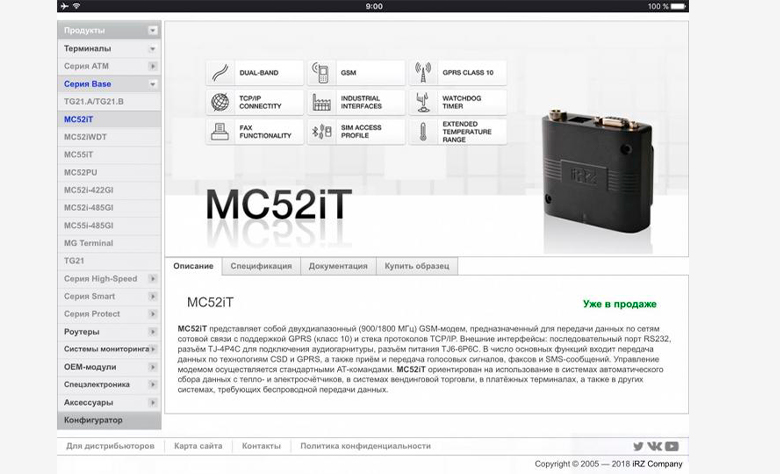
Как управлять и перезагружать
Управлять устройством можно с помощью стандартных AT-команд. Ниже рассмотрим основные способы перезагрузки модема:
- Программный метод предполагает использование AT-команд.
- Деактивация питания на время.
Выключить аппарат можно также, используя AT-команды или отключив питание. Если отключать прибор через специальную команду, он перейдет в спящий режим. Потребление электричества будет минимальным.
Читайте также:


